Bloquer automatiquement la lecture automatique de contenu
Si vous vous trouvez sur un site que lit automatiquement des vidéos ou des fichiers audio, Firefox stoppera la lecture automatique avant même qu’ils ne démarrent. Si vous voulez les entendre ou les voir, il vous suffit de cliquer sur le bouton de lecture pour en profiter. C’est facile et les sites bruyants feront attention à leurs manières. Des sites comme Facebook, Twitter ou d’autres réseaux sociaux ont tendance à couper automatiquement le son des contenus vidéo. Le blocage automatique n’arrêtera pas la vidéo, mais elle sera lue sans son comme le prévoit le site.
Maintenant si vous regardez une série sur Netflix, Hulu, Crave ou un autre service de streaming, une fois que vous aurez appuyé sur le bouton de lecture sur une des vidéos, les autres seront lues en continue et vous pourrez vous empiffrer tout comme le souhaitent ces sites. Si vous voulez uniquement vous y plonger directement à chaque fois, vous pouvez les ajouter à votre liste de permissions afin qu’elles soient lues automatiquement depuis le début. Rendez-vous au centre de contrôle du blocage automatique (le cercle avec un « i » minuscule dans la barre d’adresse de Firefox) pour régler vos permissions selon vos préférences.
Couper le son des onglets marche aussi
Si un site parvient à faire jouer un son automatiquement, vous avez encore une ligne de défense contre les sons indésirables. Quand un son commence à sortir de votre ordinateur (généralement avec un fort volume) et que vous commencez frénétiquement à passer en revue tous vos onglets ouverts pour voir lequel est l’agresseur, Firefox vous permet d’identifier les onglets bruyants et les réduire au silence d’un clic. Cliquer sur l’icône de haut-parleur pour couper le son ou le remettre pour cet onglet.
Téléchargez et installez Firefox avec blocage automatique des sons et profitez du silence. ■
Voir aussi le tutoriel sur SUMO, l’assistance officielle de Mozilla, traduite aussi par la communauté.
Traduction et relecture : Mozinet, Hellosct1 et anonymes
Cette traduction comme la version originale sont disponibles sous les termes de la licence CC By-SA 3.0.
Crédit illustrations : seules les deux premières images été conservées de l’article original.
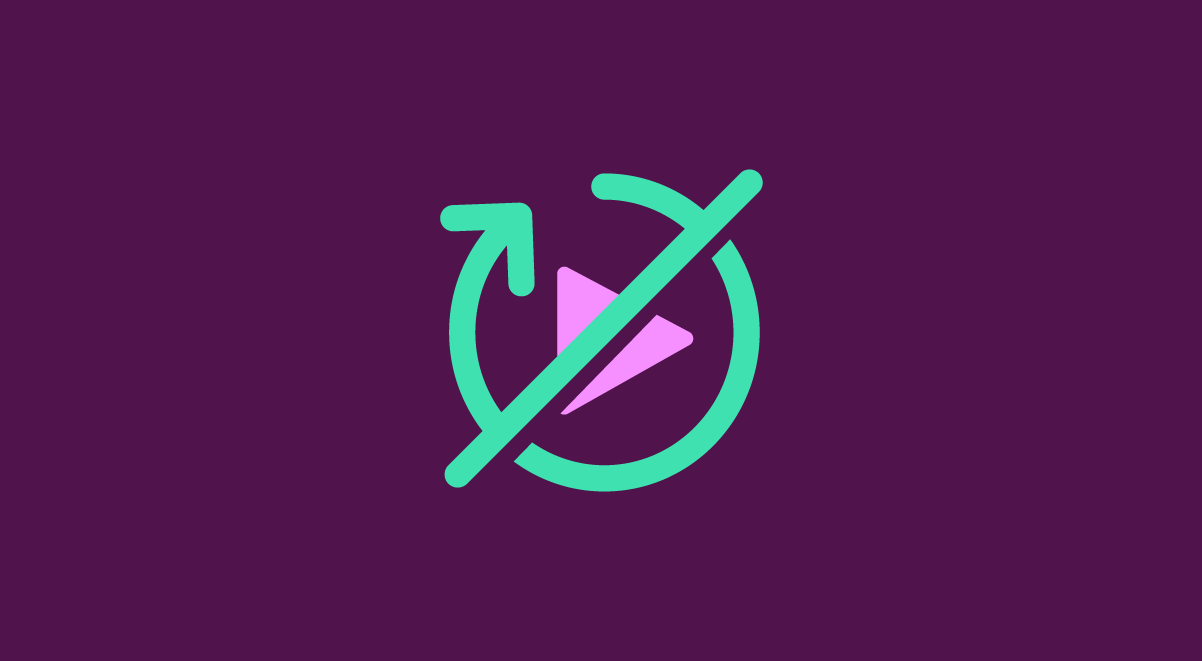

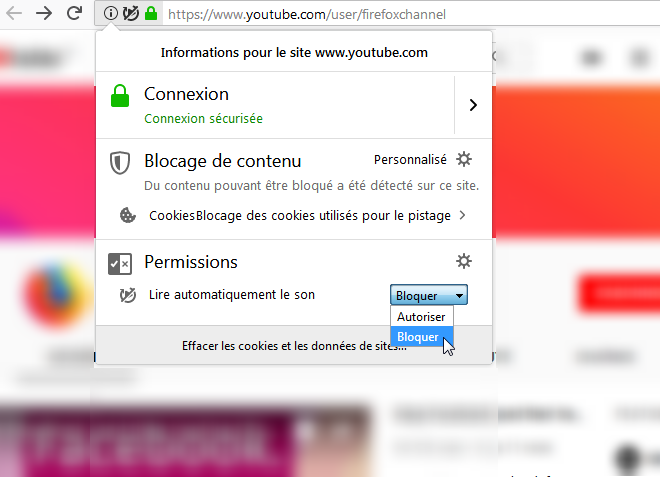

1 De Da Scritch -
Si vous galérez, car comme moi, vous créez un webcomponent qui travaille sur les tags «audio» ou «video» et que vous développez en TDD, pensez à l’attribut “muted” pour que vos tests ne soient pas bloqués par le refus de lecture automatisé.